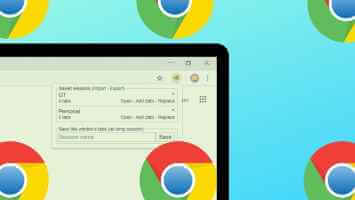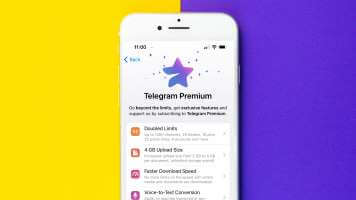WhatsApp mesaj almadığında, önemli metin mesajlarını kaçırmak sinir bozucu olabilir. Uygulamayı yeniden yüklemeden önce aşağıdaki adımları izleyin ve WhatsApp mesajlarının alınmamasını düzeltin.

Devam etmeden önce, telefonunuzda Uçak modunu etkinleştirmeli, 60 saniye açık bırakmalı ve devre dışı bırakmalısınız. Alınmayan WhatsApp mesajlarının düzeltilmesine yardımcı olabilir. Değilse, devam edin ve aşağıdaki sorun giderme püf noktalarımıza göz atın. Hem Android hem de iPhone WhatsApp uygulamalarından bahsedeceğiz. Gerektiğinde platformdan bahsedeceğiz.
1. Duvar kağıdı uygulaması yenilemeyi (IPHONE) etkinleştirin
iPhone, tek tek uygulamalar için arka plan yenilemeyi seçerek devre dışı bırakmanıza olanak tanır. Seçenek devre dışı bırakılırsa, uygulamayı tekrar açana kadar yeni mesaj almayacaksınız.
Adım 1: Bir uygulama açın İPhone ayarları.
Adım 2: İçin aşağı kaydırın WhatsApp.
Aşama 3: aç WhatsApp ve yapArka planda uygulama yenileme geçişini etkinleştir Aşağıdaki listeden.
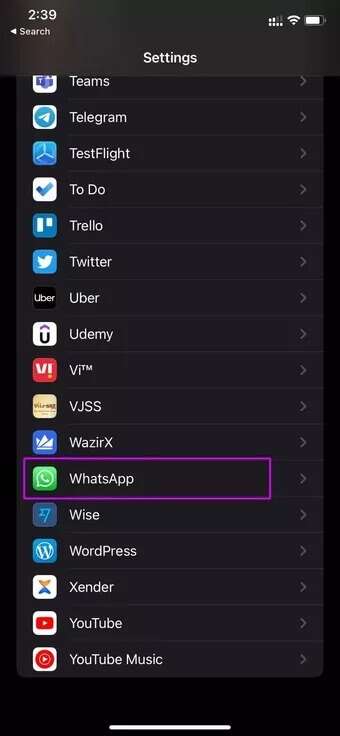
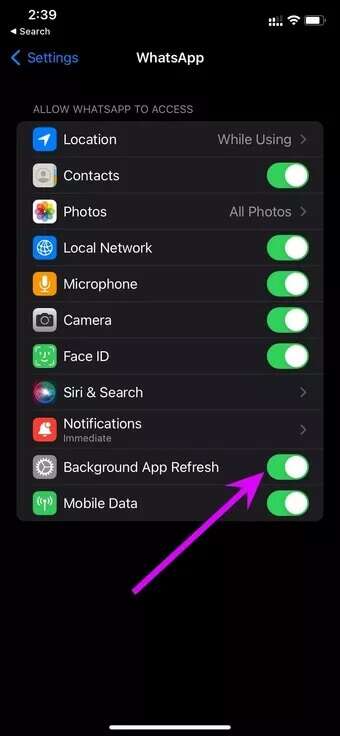
2. WHATSAPP (IPHONE) için Mobil Verileri etkinleştirin
Gelen medyanın otomatik olarak indirilmesi etkinleştirildiğinde, WhatsApp verileri oldukça tüketebilir. Bu durumdan kaçınmak için, WhatsApp'ın veri kaydetmesi için mobil veri geçişini devre dışı bırakmış olabilirsiniz. Tekrar etkinleştirmenin zamanı geldi.
Adım 1: Adresine git İPhone ayarları Ve aç WhatsApp.
Adım 2: etkinleştirme mobil veriyi değiştir ve Wi-Fi olmadığında yeni mesajlar almaya hazır olacaksınız.
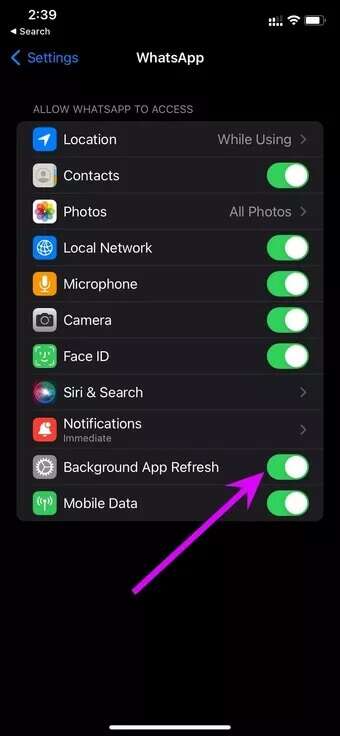
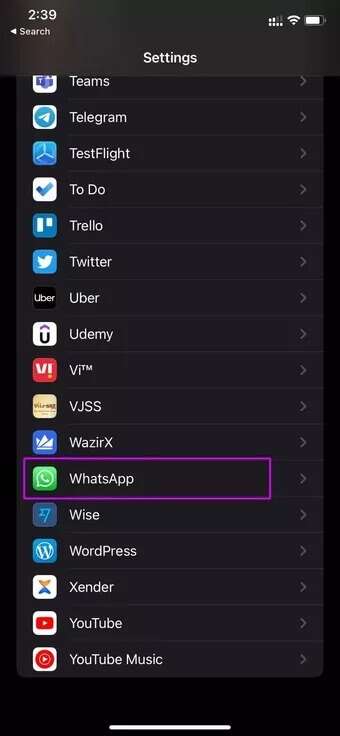
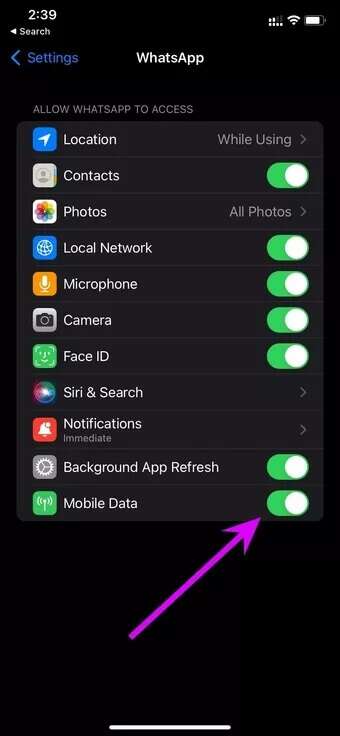
3. Engellenmediğinizden emin olun
Biriyle WhatsApp sohbeti konusunda bir anlaşmazlığa mı düştünüz? Sizi platformda engellemiş olabilir.
Profil resmini göremeyeceksiniz, mesajlarınız gönderilmeyecek ve sohbetten tek bir mesaj almayacaksınız.
WhatsApp'ta birini engellediğinizde ne olduğunu kontrol edin.
4. Eksik konuşma
WhatsApp, bir konuşmayı 8 saat, bir hafta veya her zaman sessize alma seçeneği sunar. Sürekli istenmeyen bildirimler veya gereksiz mesajlar nedeniyle bir konuşmayı sessize almış olabilirsiniz.
Böyle bir senaryoda yalnızca sessize alınan konuşmalardan bildirim almazsınız.
aç WhatsApp Ve bildirim almadığınız konuşmayı arayın. aç konuşma Ve basın Profil ismi yukarıda.
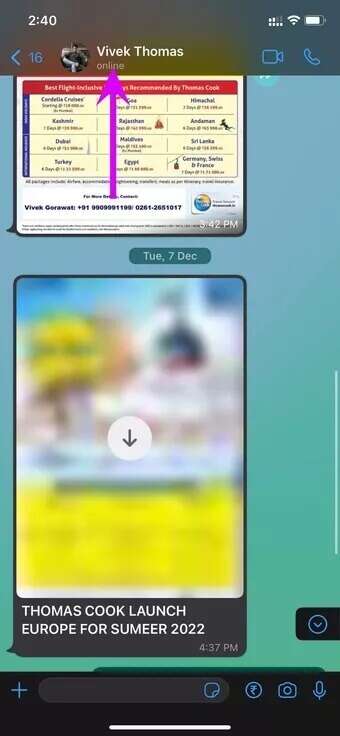
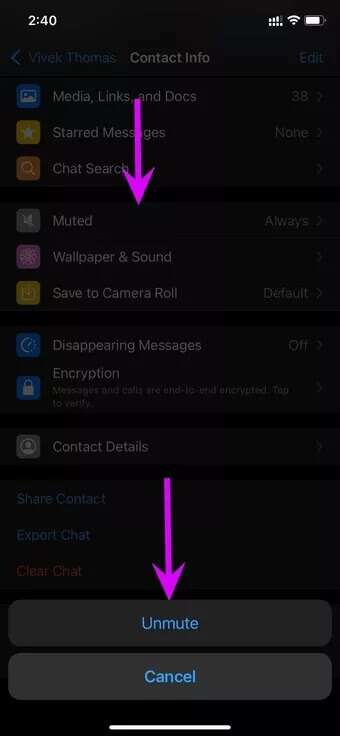
Aşağıdaki listeden konuşma sesini yeniden oynatın.
5. Odak modunu devre dışı bırakın (IPHONE)
iOS 15'ten itibaren Apple, iPhone, iPad ve Mac'e odaklanarak Rahatsız Etmeyin modunu değiştirdi. Otomatik odaklamayı etkinleştirmenin de yolları vardır.
iPhone'da odak kullanıyorsanız, Kontrol Merkezi menüsünden seçeneği devre dışı bırakmanız gerekir.
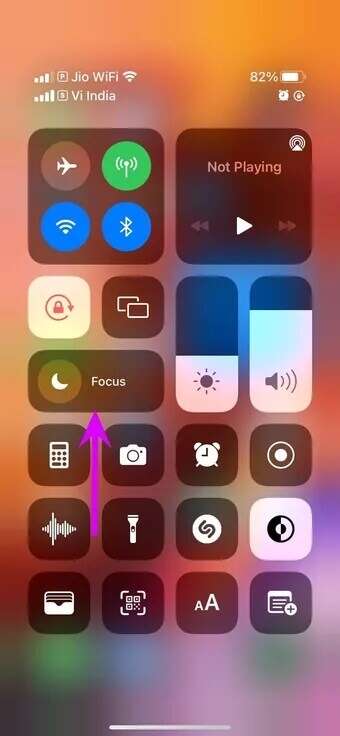
iPhone odaklı dikkatinizin dağılmadığı bir ortamda kalmak mı istiyorsunuz? WhatsApp'ı bir istisna olarak ekleyin ve odaklanmış olsanız bile mesaj almaya devam edin.
Adım 1: Bir uygulama açın İPhone ayarları.
Adım 2: Adresine git Odak Listesi.
Aşama 3: set Odak modu özelleştirmek istediğiniz ve dokunun Uygulamalar Listeden İzin verilen bildirimler.
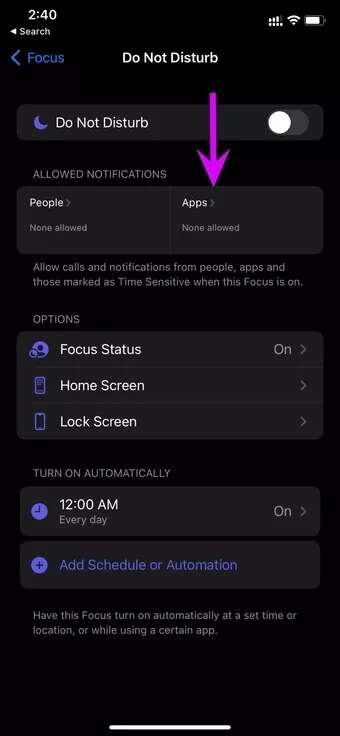
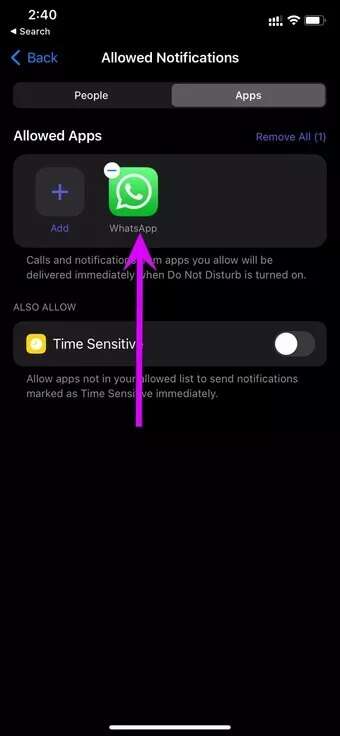
Adım 4: posta WhatsApp İstisna olarak, Odak modunu kullandığınızda WhatsApp'tan mesaj almaya hazır olacaksınız.
6. ARKA PLANDA WHATSAPP'I KİLİTLEME (ANDROID)
Oppo, OnePlus, Xiaomi ve Vivo gibi Çinli OEM'ler, cihazlarında güçlü RAM yönetimi ile birlikte gelir.
Telefonda biraz pil suyu tasarrufu yapmak için arka plan uygulamalarını tamamen öldürecekler. Bu süreçte, WhatsApp'tan mesaj almayı durdurabilirsiniz.
Çoğu Android dış görünümü, arka planda WhatsApp gibi temel uygulamaları kilitleme seçeneği sunar. Çoklu görev menüsünü açın ve WhatsApp'ı arka planda kilitleme seçeneğini bulun. Sistem arka planda WhatsApp servislerini öldürmeyecek ve beklendiği gibi yeni mesajlar almaya devam edeceksiniz.
7. WHATSAPP'ı diğer cihazlarda kapatın
WhatsApp sağlar Mükemmel çoklu cihaz desteği Dört cihaza kadar mesaj almak için. WhatsApp'ı PC veya Mac'te bağlarsanız ve şu anda oturumdaysa, bu platformlarda yeni mesajlar almaya devam edeceksiniz.
WhatsApp mobil uygulamalarından mesaj almada bir gecikme fark edeceksiniz.
8. WhatsApp sohbetlerini arşivden çıkarın
Uygulamada bazı WhatsApp sohbetlerini arşivlediniz mi? WhatsApp, eylemi spam olarak kabul eder ve siz konuşmayı arşivden çıkarana kadar ana ekranda yeni mesajlar görüntülemez.
Adım 1: aç Uygulama WhatsApp Telefonunuzda.
Adım 2: Adresine git Arşivlenmiş Liste yukarıda.
Aşama 3: sola kaydır konuşma Ve tıklayın Arşivlemeyi iptal edin.
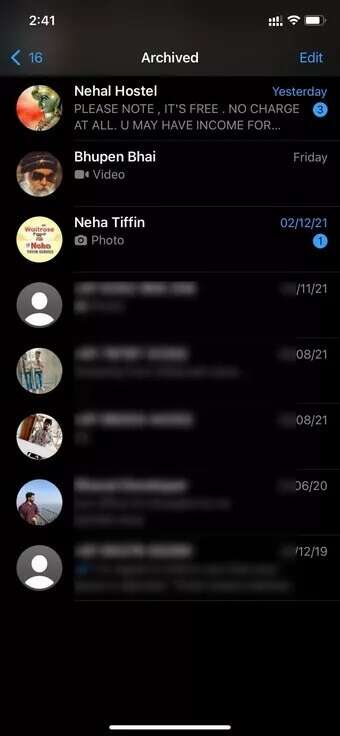
Şimdi konuşmadan yeni mesajlar almalısınız.
9. WHATSAPP DURUMUNU KONTROL EDİN
WhatsApp'ın mesaj almamasıyla ilgili hâlâ sorun yaşıyorsanız, WhatsApp hizmetinizin durumunu kontrol etmenin zamanı geldi.
ziyaret Downdetector Ve WhatsApp'ın bir kesinti yaşayıp yaşamadığını kontrol edin. Daha yüksek arıza süresi grafikleri fark ederseniz,Mesaj gönderemeyecek veya alamayacaksınız Veya medya indirin, aramaları bağlayın, vb.
WhatsApp'ın sorunu kendi tarafında çözmesini bekleyin, yeni mesajlar almaya başlayacaksınız.
WHATSAPP'tan mesaj almaya başlayın
Birçoğumuz WhatsApp üzerinde OTP, dosyalar, medya vb. gibi temel bilgileri ilettiğinden, platformun mesaj almaması kafa karışıklığına ve hatalara neden olabilir. Yukarıdaki adımlar sorunu çözmenize yardımcı olacaktır. Hangi hile işinize yaradı? Sonuçlarınızı aşağıdaki yorumlarda paylaşın.